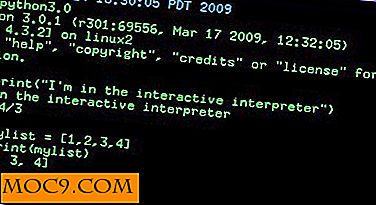Πώς να περιορίσετε την πρόσβαση στα εργαλεία διαχείρισης των Windows
Τα Windows έχουν πολλά εργαλεία διαχείρισης και για ευκολία στη χρήση και τη διαχείριση είναι όλα προσβάσιμα μέσω ενός μόνο παραθύρου, το οποίο καλώς ονομάζεται "Εργαλεία διαχείρισης" στον πίνακα ελέγχου. Τα βοηθητικά προγράμματα στην ενότητα Εργαλεία διαχείρισης, όπως η πολιτική τοπικής ασφάλειας, η διαχείριση υπολογιστών, οι υπηρεσίες συνιστωσών κ.λπ., είναι πολύ ισχυρά και μπορούν να κάνουν σχεδόν οτιδήποτε από την τροποποίηση των διαμορφώσεων του συστήματος για την άρση των περιορισμών.
Αν είστε διαχειριστής των Windows, τότε είναι φυσικό να περιορίζετε την πρόσβαση των χρηστών στα εργαλεία διαχείρισης. Αυτός ο περιορισμός σάς βοηθά να αποτρέψετε τους χρήστες από το να έχουν τα χέρια τους σε όλα τα εργαλεία διαχείρισης εύκολα.

Όπως και τα περισσότερα πράγματα στα Windows, μπορείτε να περιορίσετε ή να απενεργοποιήσετε τα Εργαλεία διαχείρισης χρησιμοποιώντας τον Επεξεργαστή πολιτικής ομάδας ή το μητρώο των Windows. Εάν έχετε πρόσβαση στον Επεξεργαστή πολιτικής ομάδας (Group Policy Editor), συνιστάται να το χρησιμοποιήσετε για να επιτύχετε την εργασία καθώς θα είναι πιο εύχρηστη.
Χρησιμοποιώντας τον Επεξεργαστή πολιτικής ομάδας
Για να απενεργοποιήσετε τα Εργαλεία διαχείρισης χρησιμοποιώντας τον Επεξεργαστή πολιτικής ομάδας (Group Policy Editor), πατήστε "Win + R", πληκτρολογήστε gpedit.msc και πατήστε το κουμπί Enter για να ανοίξετε τον Επεξεργαστή πολιτικής ομάδας των Windows.

Μόλις ανοίξει ο Επεξεργαστής πολιτικής ομάδας, μεταβείτε στον ακόλουθο φάκελο.
Διαμόρφωση χρήστη -> Πρότυπο διαχείρισης -> Πίνακας ελέγχου

Τώρα, βρείτε και κάντε διπλό κλικ στην πολιτική "Απόκρυψη ειδικών στοιχείων του πίνακα ελέγχου" για να ανοίξετε το παράθυρο ρυθμίσεων πολιτικής.

Εδώ σε αυτό το παράθυρο, επιλέξτε το κουμπί επιλογής "Ενεργοποιημένο". Τώρα, παρόλο που έχετε ενεργοποιήσει την πολιτική, δεν έχετε ρυθμίσει τις παραμέτρους για να απενεργοποιήσετε τα Εργαλεία διαχείρισης. Για να το κάνετε αυτό, κάντε κλικ στο κουμπί "Εμφάνιση" που βρίσκεται κάτω από τον πίνακα "Επιλογές".

Η παραπάνω ενέργεια θα ανοίξει το παράθυρο "Εμφάνιση περιεχομένων". Εδώ επιλέξτε το κενό κενό και αντιγράψτε και επικολλήστε την ακόλουθη γραμμή σε αυτό. Αφού ολοκληρώσετε την προσθήκη της γραμμής, κάντε κλικ στο κουμπί "Ok" για να επιβεβαιώσετε τις αλλαγές.
Microsoft.AdministrativeTools

Εδώ σε αυτό το κύριο παράθυρο, κάντε κλικ στο κουμπί "Ok" για να αποθηκεύσετε τις αλλαγές. Αυτό είναι μόνο που πρέπει να κάνετε. Απλά επανεκκινήστε το σύστημά σας και δεν μπορείτε πλέον να δείτε τις επιλογές Εργαλεία διαχείρισης στον Πίνακα Ελέγχου των Windows.

Χρησιμοποιώντας τον Επεξεργαστή μητρώου των Windows
Εάν δεν έχετε πρόσβαση στον Επεξεργαστή πολιτικής ομάδας (Group Policy Editor), τότε μπορείτε να επιτύχετε το ίδιο χρησιμοποιώντας τον "Επεξεργαστή μητρώου των Windows" (Windows Registry Editor). Για να ξεκινήσετε, πατήστε "Win + R", πληκτρολογήστε regedit και πατήστε το κουμπί Enter για να ανοίξετε τον Επεξεργαστή Μητρώου.

Εδώ, μεταβείτε στο ακόλουθο πλήκτρο.
HKEY_CURRENT_USER \ Λογισμικό \ Microsoft \ Windows \ CurrentVersion \ Explorer \ Για προχωρημένους
Τώρα, μετακινηθείτε στο αριστερό παράθυρο, βρείτε και κάντε διπλό κλικ στην τιμή "StartMenuAdminTools". Εάν δεν μπορείτε να βρείτε το αντίστοιχο κλειδί, απλά δημιουργήστε μια νέα τιμή DWORD με αυτό το όνομα κάνοντας δεξί κλικ και επιλέγοντας την επιλογή "Νέα -> τιμή DWORD . "

Η παραπάνω ενέργεια θα ανοίξει το παράθυρο "Επεξεργασία τιμής DWORD". Εδώ, εισάγετε τα δεδομένα τιμών ως "0" και κάντε κλικ στο κουμπί "Ok" για να αποθηκεύσετε τις αλλαγές.

Εάν θέλετε να επαναφέρετε τις αλλαγές, απλά αλλάξτε την τιμή σε "1" και είστε καλό να πάτε.
Αυτό είναι μόνο που πρέπει να κάνετε, και είναι απλό να απενεργοποιήσετε τα Εργαλεία διαχείρισης στα Windows. Σίγουρα, αυτό δεν είναι ένας αλάνθαστος τρόπος για να περιορίσετε εντελώς τους χρήστες από την πρόσβαση στα εργαλεία διαχείρισης, αλλά σίγουρα καθιστά δύσκολη την πρόσβαση σε όλα αυτά τα ισχυρά εργαλεία.
Ας ελπίσουμε ότι αυτό βοηθάει, και κάνουμε σχόλιο παρακάτω μοιράζοντας τις σκέψεις και τις εμπειρίες σας σχετικά με τη χρήση αυτής της απλής μεθόδου για να απενεργοποιήσετε τα Εργαλεία διαχείρισης στα Windows.